Cara Pindah Kontak iPhone ke Android Mudah
Metode Pemindahan Kontak Menggunakan Google

Pindah dari ekosistem Apple ke Android? Jangan khawatir, proses transfer kontak bisa dilakukan dengan mudah kok! Salah satu metode paling efektif dan umum digunakan adalah dengan memanfaatkan akun Google. Metode ini memungkinkan sinkronisasi kontak dari iPhone ke Android secara otomatis dan praktis. Yuk, kita bahas langkah-langkahnya!
Perbandingan Metode Sinkronisasi Kontak
Ada beberapa cara untuk memindahkan kontak dari iPhone ke Android, tapi sinkronisasi Google Kontak menawarkan kemudahan dan efisiensi yang tak tertandingi. Berikut perbandingan singkatnya:
| Metode | Kemudahan | Kecepatan | Keterbatasan |
|---|---|---|---|
| Sinkronisasi Google Kontak | Sangat Mudah | Cepat | Membutuhkan akun Google |
| Ekspor vCard | Sedang | Sedang | Proses manual, berpotensi error |
| Aplikasi Pihak Ketiga | Bervariasi | Bervariasi | Ketergantungan aplikasi, potensi biaya |
Langkah Memindahkan Kontak dari iPhone ke Akun Google
Berikut langkah-langkah detail memindahkan kontak dari iPhone ke akun Google Anda:
- Pastikan Anda telah masuk ke akun Google di iPhone Anda.
- Buka aplikasi Pengaturan di iPhone.
- Pilih Kontak.
- Pilih Akun.
- Pilih akun Google Anda.
- Pastikan tombol Kontak diaktifkan.
- Tunggu hingga proses sinkronisasi selesai. Anda mungkin akan melihat indikator sinkronisasi.
Ilustrasi Sinkronisasi Kontak iPhone ke Google
Bayangkan ini seperti menyalin file dari satu folder ke folder lain. Anda memulai dengan membuka pengaturan kontak di iPhone (seperti membuka folder sumber). Kemudian, Anda memilih akun Google Anda (seperti memilih tujuan penyalinan). Setelah itu, iPhone akan secara otomatis mulai menyalin semua kontak Anda ke server Google (proses penyalinan). Setelah selesai, kontak Anda akan tersedia di semua perangkat yang terhubung ke akun Google tersebut (folder tujuan yang kini berisi file salinan).
Potensi Masalah dan Solusinya
Meskipun umumnya lancar, beberapa masalah bisa terjadi. Berikut beberapa potensi masalah dan solusinya:
- Masalah: Sinkronisasi gagal. Solusi: Periksa koneksi internet Anda. Pastikan Anda masuk ke akun Google yang benar. Coba restart iPhone dan ulangi prosesnya.
- Masalah: Kontak tidak lengkap. Solusi: Pastikan semua izin akses untuk kontak telah diberikan ke aplikasi Google Kontak di iPhone.
- Masalah: Kontak duplikat. Solusi: Setelah kontak berhasil dipindahkan, Anda bisa membersihkan kontak duplikat di akun Google Anda menggunakan fitur pencarian dan penghapusan manual atau dengan bantuan aplikasi pihak ketiga.
Panduan Memastikan Kontak Berhasil Dipindahkan
Untuk memastikan semua kontak telah berhasil dipindahkan, periksa akun Google Anda di perangkat lain (misalnya, di komputer atau perangkat Android). Jika semua kontak Anda sudah ada di sana, berarti proses transfer telah sukses!
Metode Pemindahan Kontak Menggunakan iCloud
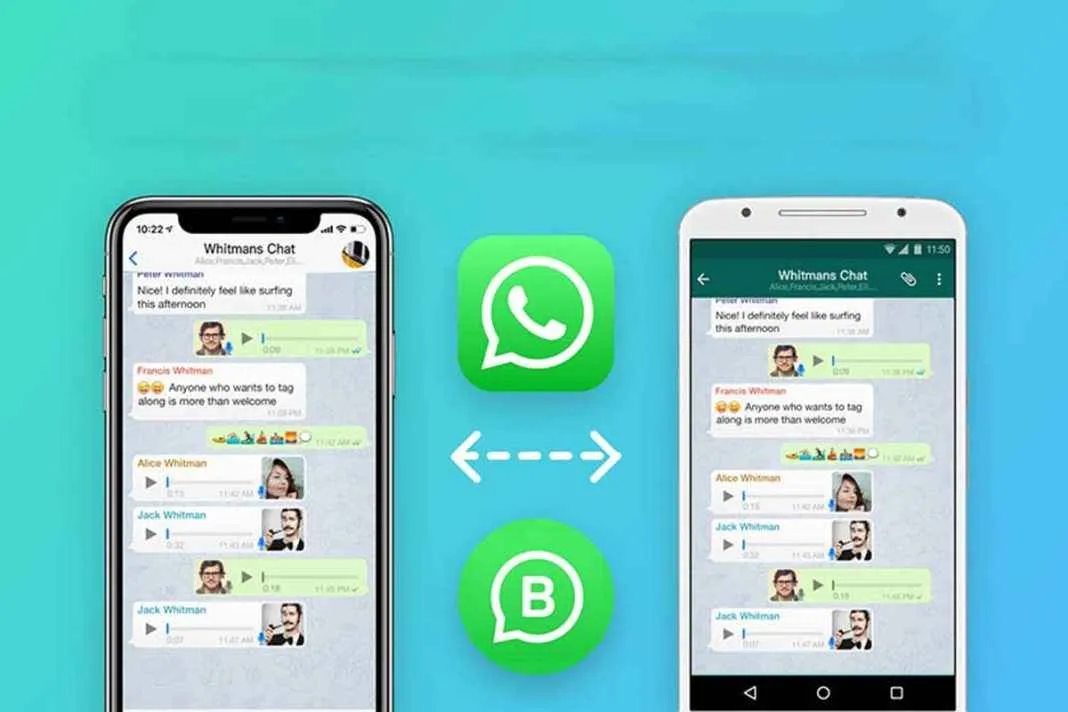
Pindah dari iPhone ke Android? Jangan khawatir, kontakmu bisa ikut pindah kok! Salah satu cara termudah adalah memanfaatkan iCloud, layanan penyimpanan data milik Apple. Metode ini cocok banget buat kamu yang terbiasa menyimpan kontak di iCloud. Berikut langkah-langkahnya, simpel dan anti ribet!
Mengekspor Kontak dari iCloud ke File vCard (.vcf)
Langkah pertama adalah mengambil kontak-kontakmu dari iCloud dalam bentuk file vCard (.vcf). File ini seperti sebuah paket berisi semua data kontakmu yang bisa diimpor ke platform lain, termasuk akun Google di Android.
- Buka situs web iCloud.com di browser komputer atau laptopmu.
- Masuk menggunakan Apple ID dan password.
- Klik ikon “Kontak”.
- Pilih semua kontak yang ingin dipindahkan (bisa dengan menekan tombol Command + A di Mac atau Ctrl + A di Windows).
- Klik ikon “Setelan” (biasanya berbentuk roda gigi) di pojok kiri bawah.
- Pilih “Ekspor vCard”.
- Simpan file .vcf yang telah terunduh ke komputermu. Pastikan kamu ingat lokasi penyimpanan file tersebut ya!
Mengimpor File vCard (.vcf) ke Akun Google
Setelah berhasil mengunduh file vCard, langkah selanjutnya adalah mengimpornya ke akun Google. Proses ini akan menyalin semua kontak dari file .vcf ke kontak Google yang terhubung dengan Androidmu.
- Buka situs web contacts.google.com di browser komputer atau laptop.
- Klik ikon “Lainnya” (biasanya tiga titik vertikal) di pojok kiri atas.
- Pilih “Impor”.
- Pilih file .vcf yang telah kamu unduh sebelumnya.
- Tunggu hingga proses impor selesai. Google akan memberitahumu jika proses impor sudah berhasil.
Ilustrasi Proses Ekspor dan Impor File vCard
Bayangkan prosesnya seperti memindahkan barang-barang dari satu kotak ke kotak lain. Kotak pertama adalah iCloud, berisi semua kontakmu. Proses ekspor seperti mengeluarkan semua barang dari kotak iCloud dan memasukkannya ke dalam file vCard (.vcf) – sebuah kotak baru yang lebih portabel. Kemudian, mengimpor file vCard ke Google seperti memindahkan semua isi kotak .vcf ke kotak Google, sehingga kontakmu kini tersimpan di akun Google.
Selama proses ekspor dan impor, kamu akan melihat progress bar atau indikator yang menunjukkan persentase penyelesaian. Jika ada error, biasanya akan ada pesan kesalahan yang menjelaskan penyebabnya. Pastikan koneksi internet stabil selama proses berlangsung.
Memeriksa Integritas Data Kontak Setelah Impor
Setelah proses impor selesai, penting untuk mengecek apakah semua kontak sudah terimpor dengan benar dan lengkap. Jangan sampai ada data yang hilang atau rusak selama proses perpindahan.
- Buka aplikasi Kontak di perangkat Androidmu.
- Cari beberapa kontak secara acak untuk memastikan data seperti nama, nomor telepon, dan email sudah terisi dengan benar.
- Jika menemukan kontak yang hilang atau data yang tidak lengkap, kamu mungkin perlu mengulang proses impor atau memeriksa kembali file vCard.
Keuntungan dan Kerugian Menggunakan Metode iCloud
Metode ini punya kelebihan dan kekurangannya sendiri. Pertimbangkan baik-baik sebelum memilih metode ini.
| Keuntungan | Kerugian |
|---|---|
| Mudah digunakan, terutama bagi pengguna Apple yang sudah terbiasa dengan iCloud. | Membutuhkan koneksi internet yang stabil selama proses ekspor dan impor. |
| Prosesnya relatif cepat dan efisien. | Hanya efektif jika kontak disimpan di iCloud. Jika kontak disimpan di tempat lain, metode ini tidak akan berfungsi. |
| Terjamin keamanannya karena menggunakan sistem enkripsi iCloud. | Membutuhkan akun iCloud yang aktif. |
Metode Pemindahan Kontak Menggunakan Aplikasi Pihak Ketiga

Pindah kontak dari iPhone ke Android nggak selalu ribet, lho! Selain metode bawaan, kamu bisa memanfaatkan aplikasi pihak ketiga yang menawarkan kemudahan dan fitur ekstra. Aplikasi-aplikasi ini seringkali punya antarmuka yang lebih user-friendly dan proses transfer yang lebih cepat. Tapi, ingat ya, pilih aplikasi yang terpercaya untuk menghindari risiko keamanan data pribadimu.
Berikut ini beberapa aplikasi populer yang bisa kamu coba, beserta perbandingan fitur dan cara pakainya. Siap-siap transfer kontakmu jadi lebih mudah dan praktis!
Daftar Aplikasi Pihak Ketiga untuk Memindahkan Kontak
Ada beberapa aplikasi yang bisa kamu andalkan untuk memindahkan kontak dari iPhone ke Android. Keunggulan masing-masing aplikasi biasanya terletak pada fitur tambahan yang ditawarkan, seperti kemampuan sinkronisasi dengan layanan cloud atau fitur manajemen kontak yang lebih canggih.
| Aplikasi | Fitur Utama | Keunggulan | Kekurangan (jika ada) |
|---|---|---|---|
| Move to iOS (dari Google) | Transfer kontak, pesan, foto, video, dan kalender. | Mudah digunakan, terintegrasi dengan ekosistem Google. | Hanya bisa digunakan sekali, tidak untuk sinkronisasi berkelanjutan. |
| Copy My Data | Transfer berbagai data, termasuk kontak, dari iOS ke Android. | Opsi kustomisasi transfer data yang tinggi. | Proses transfer mungkin lebih lama dibandingkan aplikasi lain. |
| My Contacts Backup | Membuat backup kontak dan memindahkannya ke berbagai platform. | Fitur backup yang handal, bisa digunakan untuk berbagai platform. | Versi gratis mungkin memiliki batasan fitur. |
Prosedur Penggunaan Aplikasi Move to iOS
Move to iOS, aplikasi bawaan Google, merupakan pilihan yang praktis dan aman. Berikut langkah-langkah penggunaannya:
- Pastikan iPhone dan Android sudah terhubung ke jaringan Wi-Fi yang sama.
- Di iPhone, buka aplikasi “Settings” > “General” > “Transfer or Reset iPhone” > “Transfer to Android”.
- Di Android, buka aplikasi “Move to iOS” yang sudah terpasang.
- Ikuti petunjuk di layar untuk memasangkan kedua perangkat melalui kode yang ditampilkan.
- Pilih data yang ingin dipindahkan, termasuk kontak. Proses transfer akan dimulai secara otomatis.
- Tunggu hingga proses transfer selesai. Jangan putuskan koneksi Wi-Fi selama proses berlangsung.
Antarmuka aplikasi Move to iOS relatif sederhana. Pada layar utama, kamu akan melihat kode yang perlu dimasukkan ke iPhone. Setelah kode dimasukkan, kamu akan diarahkan ke halaman pemilihan data yang ingin dipindahkan. Prosesnya ditampilkan dengan progress bar yang mudah dimengerti.
Potensi Risiko Keamanan dan Cara Mengatasinya
Menggunakan aplikasi pihak ketiga selalu memiliki potensi risiko keamanan. Data pribadimu bisa saja terancam jika aplikasi tersebut tidak terpercaya atau memiliki celah keamanan. Oleh karena itu, penting untuk memilih aplikasi dari pengembang yang ternama dan memiliki reputasi baik. Periksa juga ulasan pengguna sebelum menginstal aplikasi. Pastikan juga untuk selalu memperbarui aplikasi ke versi terbaru untuk mendapatkan patch keamanan terbaru.
Selain itu, sebaiknya hanya berikan akses yang diperlukan kepada aplikasi. Jangan izinkan aplikasi mengakses data yang tidak relevan dengan fungsinya. Setelah selesai memindahkan kontak, hapus aplikasi tersebut dari perangkat jika tidak dibutuhkan lagi.
Metode Pemindahan Kontak Manual (Satu Persatu)

Nah, bagi kamu yang suka tantangan dan ingin merasakan sensasi pindah kontak satu per satu, metode manual ini bisa dicoba. Meskipun terdengar ribet, metode ini bisa jadi solusi jika kamu cuma punya sedikit kontak atau ingin selektif memilih kontak mana saja yang dipindahkan. Simak langkah-langkahnya berikut ini!
Langkah-langkah Memindahkan Kontak Secara Manual
Prosesnya memang agak manual, tapi tenang, gak sesulit yang dibayangkan kok. Kamu hanya perlu membuka aplikasi Kontak di iPhone dan Android masing-masing. Di iPhone, kamu bisa menemukan aplikasi Kontak di homescreen. Sedangkan di Android, letaknya mungkin sedikit berbeda tergantung merek dan versi Android yang kamu gunakan, tapi biasanya mudah ditemukan juga.
- Buka aplikasi Kontak di iPhone.
- Temukan kontak yang ingin dipindahkan. Kamu bisa menggunakan fitur pencarian jika kontak yang kamu cari cukup banyak.
- Tekan dan tahan kontak tersebut hingga muncul menu pilihan.
- Pilih opsi “Bagikan Kontak”.
- Pilih metode berbagi, misalnya melalui email atau aplikasi pesan instan seperti WhatsApp.
- Kirim kontak tersebut ke alamat email atau nomor WhatsApp kamu sendiri.
- Buka email atau aplikasi pesan instan di perangkat Android kamu.
- Buka pesan berisi kontak yang sudah dikirim.
- Biasanya akan ada opsi untuk “Simpan Kontak”. Klik opsi tersebut.
- Kontak akan tersimpan di perangkat Android kamu.
- Ulangi langkah 1-10 untuk setiap kontak yang ingin dipindahkan.
Ilustrasi Penyalinan Kontak Secara Manual
Misalnya, kamu ingin memindahkan kontak bernama “Budi” dari iPhone ke Android. Setelah kamu menemukan kontak Budi di iPhone, kamu pilih opsi “Bagikan Kontak” dan kirim melalui email ke alamat email pribadi kamu. Kemudian, buka email tersebut di Android, dan simpan kontak Budi. Proses ini diulang untuk setiap kontak yang ingin kamu pindahkan.
Kelebihan dan Kekurangan Metode Manual
Metode manual ini punya kelebihan dan kekurangannya sendiri. Kelebihannya, kamu bisa sangat selektif memilih kontak mana saja yang ingin dipindahkan. Kamu juga bisa memastikan setiap kontak berhasil dipindahkan dengan benar. Namun, kekurangannya jelas: metode ini sangat tidak efisien dan memakan waktu, terutama jika kamu punya banyak kontak.
Efisiensi dan Efektivitas Metode Manual
Untuk jumlah kontak yang sedikit (misalnya, kurang dari 10 kontak), metode manual masih bisa dipertimbangkan. Namun, jika kamu punya ratusan bahkan ribuan kontak, metode ini jelas sangat tidak efisien dan efektif. Bayangkan waktu yang akan terbuang hanya untuk memindahkan kontak satu per satu!
Panduan Menghindari Kesalahan
Agar proses perpindahan kontak berjalan lancar, pastikan koneksi internet kamu stabil, terutama jika kamu menggunakan metode berbagi melalui email atau aplikasi pesan instan. Periksa kembali setiap kontak yang sudah dipindahkan untuk memastikan informasi kontak (nomor telepon, email, dll) sudah benar.
Tips dan Trik Tambahan Pindah Kontak iPhone ke Android

Proses perpindahan kontak dari iPhone ke Android memang terbilang mudah, tapi beberapa hal perlu diperhatikan agar prosesnya lancar tanpa kendala. Berikut beberapa tips dan trik tambahan yang bisa kamu coba untuk memastikan semua kontakmu aman tersimpan di Android baru.
Selain metode standar, ada beberapa hal yang bisa kamu lakukan untuk mengoptimalkan proses transfer dan memastikan tidak ada data yang hilang. Perhatikan juga beberapa hal penting untuk menghindari masalah di kemudian hari.
Pertanyaan yang Sering Diajukan (FAQ)
Berikut ini beberapa pertanyaan umum yang sering muncul saat memindahkan kontak dari iPhone ke Android, beserta jawabannya. Semoga bisa membantu kamu!
- Apa yang harus dilakukan jika beberapa kontak tidak berhasil dipindahkan? Cobalah untuk mengulang proses transfer data. Pastikan koneksi internet stabil dan perangkat terhubung dengan baik. Jika masalah masih berlanjut, periksa pengaturan akun Google di iPhone dan Android.
- Bagaimana cara mengatasi duplikasi kontak setelah transfer? Setelah kontak tertransfer, periksa dan hapus duplikat kontak secara manual di aplikasi Kontak Android. Beberapa aplikasi pihak ketiga juga dapat membantu proses ini.
- Apakah ada batasan jumlah kontak yang bisa dipindahkan? Secara umum tidak ada batasan jumlah kontak yang bisa dipindahkan, asalkan memori perangkat mencukupi.
- Bagaimana jika saya menggunakan beberapa akun email untuk menyimpan kontak? Pastikan semua akun email yang menyimpan kontak disinkronkan dengan akun Google di perangkat Android.
Saran Penting Keamanan Data Kontak
Jangan pernah memberikan akses akun Google atau informasi pribadi lainnya kepada pihak yang tidak dikenal selama proses transfer data. Pastikan untuk selalu menggunakan koneksi internet yang aman dan terpercaya. Selalu backup kontak Anda sebelum melakukan transfer data untuk berjaga-jaga jika terjadi hal yang tidak diinginkan.
Memeriksa Duplikasi Kontak
Setelah memindahkan kontak, periksa duplikasi dengan membuka aplikasi Kontak di Android. Kamu bisa menyortir kontak berdasarkan nama atau nomor telepon untuk memudahkan pencarian duplikat. Jika menemukan duplikat, pilih kontak yang ingin dipertahankan dan hapus sisanya. Beberapa aplikasi pengelola kontak pihak ketiga juga menawarkan fitur pencarian dan penghapusan duplikat secara otomatis.
Mengelola dan Mengorganisir Kontak
Setelah semua kontak berhasil dipindahkan, kamu bisa mengorganisirnya agar lebih mudah diakses. Buatlah grup kontak untuk mengelompokkan kontak berdasarkan kategori, seperti keluarga, teman, rekan kerja, dan sebagainya. Kamu juga bisa menambahkan informasi tambahan seperti alamat email, alamat rumah, atau informasi lainnya ke setiap kontak. Manfaatkan fitur pencarian dan filter di aplikasi Kontak untuk mempermudah pencarian kontak yang dibutuhkan.
Penutup
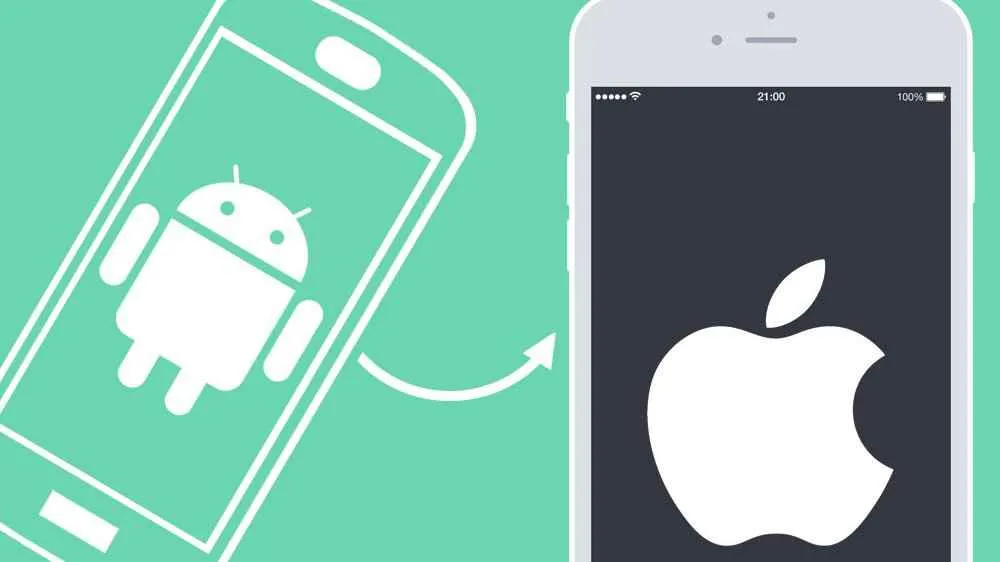
Pindah kontak iPhone ke Android ternyata nggak sesulit yang dikira, kan? Dengan berbagai metode yang tersedia, kamu bisa memilih cara yang paling sesuai dengan kebutuhan dan kenyamananmu. Ingat, kunci suksesnya adalah memilih metode yang tepat dan memastikan koneksi internet stabil. Selamat mencoba, dan semoga kontak-kontakmu aman tersimpan di ponsel Android barumu!


What's Your Reaction?
-
0
 Like
Like -
0
 Dislike
Dislike -
0
 Funny
Funny -
0
 Angry
Angry -
0
 Sad
Sad -
0
 Wow
Wow




